Viskas apie TV Box nustatymą

Nuo tada, kai skaitmeninėje rinkoje pasirodė išmanieji TV priedėliai, jie pradėjo sparčiai populiarėti. Kompaktiški įrenginiai sėkmingai derina universalumą, paprastą valdymą ir prieinamą kainą.
Beveik visi šių įrenginių savininkai iš pradžių užduoda sau klausimą dėl sąrankos ir naudojimo. Nepaisant to, kad programėlė vienu metu gali atlikti daugybę užduočių, naudotis ja labai paprasta ir nesudėtinga.

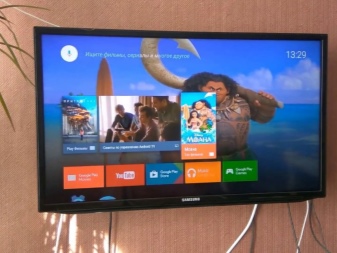
Kaip tai veikia?
Televizoriaus dėžutė jungiama prie įprasto televizoriaus, o po greito nustatymo vartotojas turi prieigą prie daugybės kanalų. Tai yra pagrindinė konsolių paskirtis.
Kitos „išmaniosios“ įrangos galimybės:
- įvairių programų naudojimas;
- apsilankymai svetainėse;
- muzikos, vaizdo įrašų ir kitų failų atkūrimas skaitmeninėje laikmenoje;
- filmų atsisiuntimas iš pasaulinio žiniatinklio;
- prieigą prie internetinių kino teatrų.


Televizoriaus dėžutė yra miniatiūrinis kompiuteris. Po priedėlio korpusu yra vaizdo plokštė, kietasis diskas, RAM lizdai, procesorius ir kita darbui reikalinga įranga.
Norint visiškai naudotis IPTV, vartotojui reikės:
- bet kokio modelio priedas, neatsižvelgiant į konfigūraciją ir technines charakteristikas;
- speciali programa (reikia ją įdiegti programėlėje);
- grojaraštis su kanalų sąrašu (jie turi būti perkelti į programą).
Sinchronizavus įrenginį su televizoriumi, priedėlis atlieka kompiuterio sisteminio bloko, o televizorius – monitoriaus užduotis.

Kaip prisijungti prie televizoriaus?
Norint žiūrėti įvairių temų televizijos kanalus, priedėlis turi būti prijungtas prie priedėlio. Eksploatacijos metu primygtinai rekomenduojama naudoti originalų maitinimo šaltinį. Paprastai jis pateikiamas su išmaniuoju įrenginiu. Tokiu atveju pailgėja įrangos tarnavimo laikas.
Žingsnis po žingsnio prijungimo instrukcijos yra tokios.
Pirmiausia turite prijungti dėžutę prie prefikso naudodami laidą. Naudojamas AV ir HDMI laidas. Pirmoji parinktis naudojama, kai reikia sinchronizuoti su pasenusiu televizoriumi. Antrasis metodas dažniausiai pasirenkamas šiuolaikiniams modeliams. HDMI jungties naudojimas turi daug pranašumų, palyginti su aukščiau aprašytu – dėl aukštos kokybės vaizdo ir garso perdavimo.


Verta paminėti, kad komplekte esantys laidai negali pasigirti puikiu našumu. Norint maksimaliai išnaudoti įrangos galimybes, rekomenduojama įsigyti paauksuotą versiją.
Atlikus fizinį ryšį, naudojama įranga įjungiama. Tada vartotojas turi pasirinkti tam tikrus parametrus ir atlikti konkretų veiksmą.
Jei naudojate imtuvą, jį suporuoti patartina naudoti toliau pateiktą schemą.
- Multimedijos grotuvas yra prijungtas prie imtuvo, o jis, savo ruožtu, prie televizoriaus. Darbui naudojamas HDMI laidas.
- Jei įrenginiui valdyti naudojate oro pelę, į atitinkamą priedėlio jungtį reikia įkišti specialų USB jutiklį.


Kalbos pasirinkimas
Norėdami nustatyti sąsajos kalbą, darbalaukyje turite spustelėti nuorodą „Nustatymai“. Kitas būtinas elementas vadinamas „Daugiau nustatymų“ Po to vartotojui atidaromi išplėstiniai įrangos nustatymai. Šiek tiek patraukite langą žemyn ir raskite skyrių „Kalba ir įvestis“. Norimas režimas yra „Kalba“. Spustelėkite jį ir pasirinkite norimą kalbą.
Pastaba: kai kurie televizorių dėžučių modeliai jau parduodami su rusiška sąsaja. Be to, keičiant kalbą, kai kurios etiketės ir komandos gali likti anglų kalba.
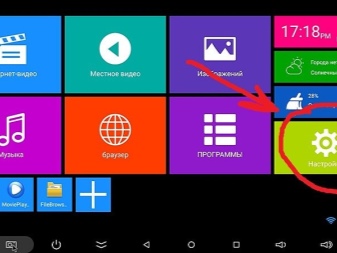
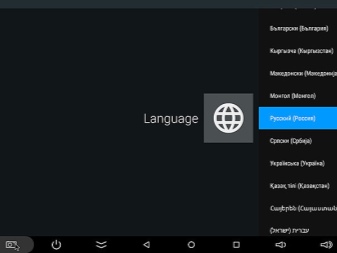
Kaip nustatyti datą ir laiką?
Paprastai šiems parametrams yra atskiras elementas. Laukelio nustatymuose raskite atitinkamą skyrių ir nustatykite norimas parinktis. Įjunkite parinktį pavadinimu „Naudoti tinklo datą ir laiką“. Taip pat pasirinkite formatą „24 valandos“.
Jei data arba laikas yra neteisingi, įranga gali veikti netinkamai. Tai sukels klaidų lankantis žiniatinklyje.
Gedimas turės įtakos kai kurių programų veikimui.
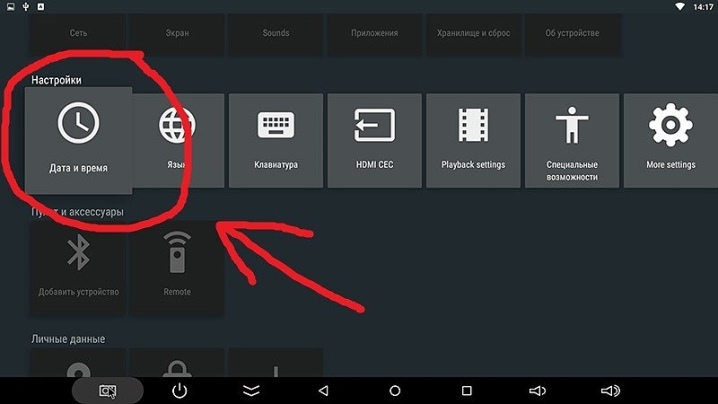
interneto ryšys
Televizoriaus priedėlio nustatymas nuo nulio apima priedėlio prijungimą prie pasaulinio žiniatinklio. Poravimo procesas yra toks.
- Eikite į skyrių, atsakingą už „Wi-Fi“ nustatymus. Pasirodžiusiame sąraše raskite naudojamo maršrutizatoriaus pavadinimą (skyris „Galimi tinklai“).
- Pasirinkite savo tinklą ir, jei reikia, įveskite slaptažodį.
- Jei procesas baigtas sėkmingai, ekrane pasirodys pranešimas, informuojantis vartotoją. Paprastai tai yra mažas langas, pažymėtas "Prisijungta".
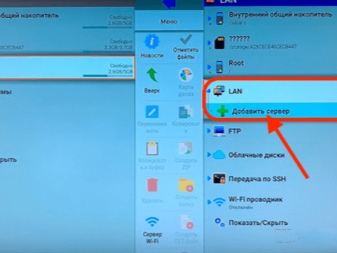
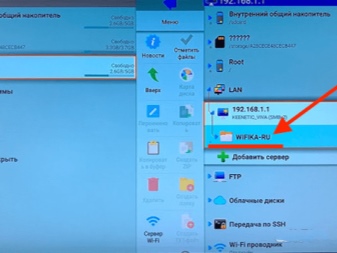
Pastaba: Kartais turite atlikti papildomus maršrutizatoriaus nustatymus. Tai būtina, kai TV priedėlis negali būti prijungtas prie interneto.
Jei negalite prisijungti, turite atlikti šiuos veiksmus.
- Atidarykite naudojamo maršrutizatoriaus nustatymus. Reikalingas skyrius yra „W-Fi“.
- Paspauskite "Kitas". Reikalingas skyrius yra „Pagrindiniai nustatymai“. Pasirodžiusiame lange turėtumėte nustatyti 13 arba 9 kanalą, jei pasirinktas „Auto“ režimas.
- Pageidautina, kad maksimalus klientų skaičius būtų 3 ir daugiau.
Kad nustatymai įsigaliotų, aparatinę įrangą reikia paleisti iš naujo. Taip pat rekomenduojama iš naujo prijungti įrangą.

Programų diegimas
Dauguma šiuolaikinių televizorių dėžučių veikia „Android“ operacinėje sistemoje. Ši OS versija yra žinoma daugeliui vartotojų. Šiai platformai sukurta daug įvairių programų, kurias galima atsisiųsti bet kuriuo metu.
Yra daug galimybių įdiegti programas. Programinę įrangą galite atsisiųsti iš USB atmintinės ar bet kurios kitos skaitmeninės laikmenos. Norėdami tai padaryti, diegimo failą reikia atsisiųsti į atminties laikmeną, prijungti prie priedėlio ir atsisiųsti.
Kita galimybė yra naudoti trečiosios šalies Apk diegimo programą. Procesas atrodys taip.
- Perkelkite programą į USB atmintinę arba atminties kortelę. Prijunkite laikiklį prie dėžutės.
- Paleiskite Apk diegimo programą. Atsidariusiame meniu varnelėmis pažymėkite reikalingas programas.
- Norėdami pradėti diegti, pasirinkite komandą "įdiegti".
- Diegimas atliekamas automatiškai, be vartotojo įsikišimo. Kai tik darbas bus baigtas, programa praneš apie pabaigą.

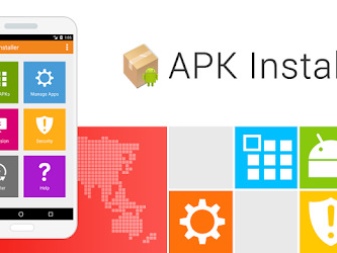
Be to, programas galima pasakyti per specialią „Google Play“ paslaugą. Tai platforma, kurioje renkamos visos esamos „Android“ operacinei sistemai sukurtos programos. Norint naudotis paslauga, reikalingas interneto ryšys.
Norėdami sužinoti, kaip nustatyti TV priedėlį, žr. nuoseklias instrukcijas.













Komentaras sėkmingai išsiųstas.